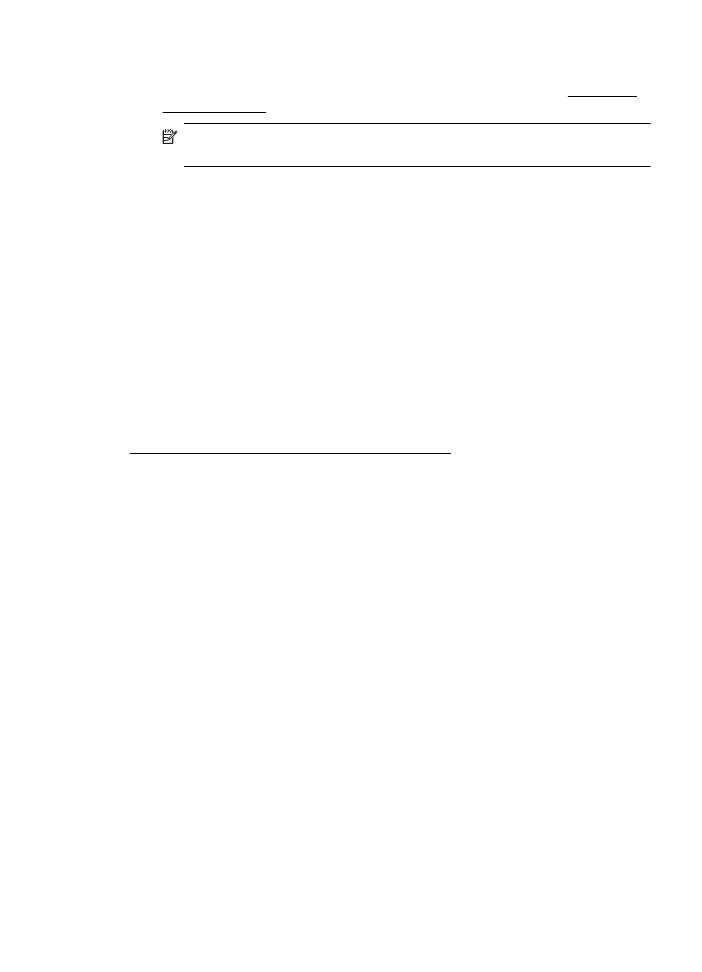
Etapa 4: Verificar se a impressora está on-line e pronta
Se o software HP estiver instalado, verifique o status da impressora no computador
para ver se está pausada ou off-line, o que impediria você de usá-la.
Para verificar o status da impressora, siga as instruções para o seu sistema
operacional:
Windows
1.
Clique em Iniciar e depois em Impressoras ou Impressoras e aparelhos de
fax ou Dispositivos e impressoras.
- ou -
Clique em Iniciar, em Painel de controle e clique duas vezes em Impressoras.
2.
Se as impressoras do computador não aparecerem na exibição Detalhes, clique
no menu Exibir, depois clique em Detalhes.
3.
Siga um dos procedimentos abaixo, dependendo do status da impressora:
a.
Se o produto estiver Off-line, clique com o botão direito do mouse nele e
depois clique em Usar impressora on-line.
b.
Se o produto estiver Pausado, clique com o botão direito do mouse nele e,
em seguida, clique em Continuar impressão.
4.
Experimente usar o produto na rede.
Solução de problemas sem fio
129
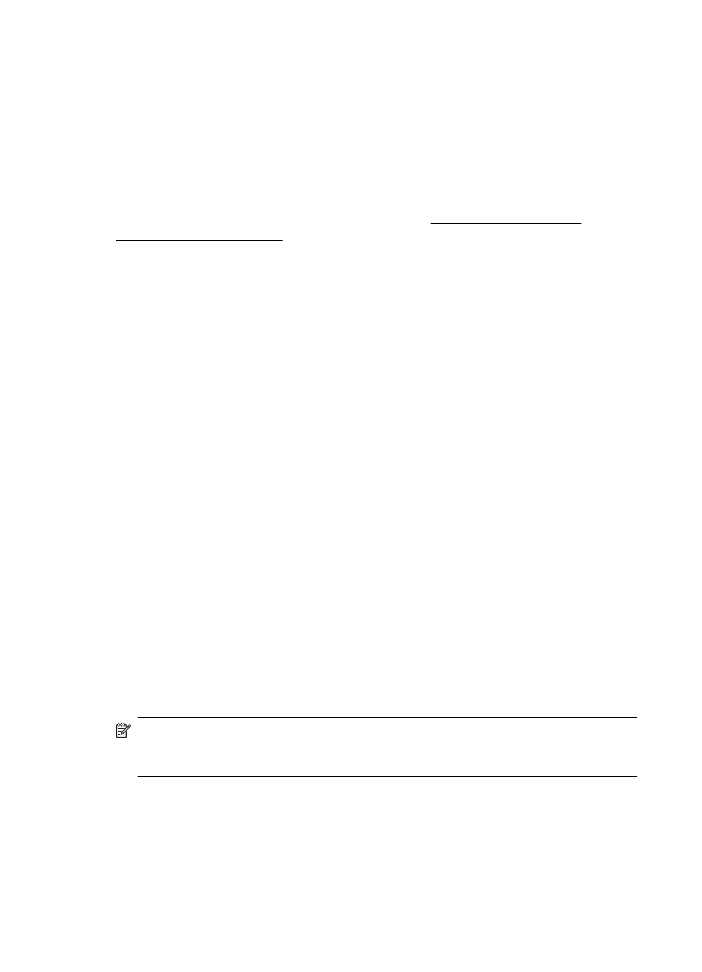
Mac OS X
1.
Clique em Preferências do sistema no Dock e em Impressão & fax ou
Impressão & digitalização.
2.
Selecione a impressora e clique em Abrir fila de impressão.
3.
Se o trabalho de impressão estiver pausado, clique em Continuar.
4.
Se a impressora estiver pausada, clique em Retomar impressora.
Se for possível usar o dispositivo depois de executar as instruções acima, mas os
sintomas ainda persistirem conforme você usa o produto, pode ser que o firewall
esteja interferindo. Para mais informações, consulte Configurar o firewall para
funcionar com a impressora.
Se ainda não for possível usar o dispositivo pela rede, vá até a próxima seção para
obter ajuda adicional para solução de problemas.
Etapa 5: Verificar se a versão sem fio da impressora está definida como driver
de impressora padrão (apenas Windows)
Se você instalar o software HP novamente, o instalador poderá criar uma segunda
versão do driver da impressora na pasta Impressoras ou Impressoras e aparelhos
de fax ou Dispositivos e impressoras. Se você tiver dificuldades para imprimir ou
para se conectar à impressora, verifique se a versão correta do driver da impressora
está configurada como padrão.
1.
Clique em Iniciar e depois em Impressoras ou Impressoras e aparelhos de
fax ou Dispositivos e impressoras.
- ou -
Clique em Iniciar, em Painel de controle e clique duas vezes em Impressoras.
2.